6.5.1 知识工程概念
知识工程是CATIA提供的一种组织、重用和分享设计或企业知识的解决方案。其实质是将一些诸如三维模型、二维图纸、经验公式、规则、分析算法、优化算法等智能知识打包到一个盒子中,只留出几个输入条件与参数接口。设计人员在进行设计时,不需要关心盒子中到底有哪些内容,而只需要知道目标模型所需的类型及确定目标模型具体细节的关键几个输入元素和参数即可。调用模型时,通过选定元素和输入参数,调用打包在模型内部的一系列计算公式及判断条件,自动进行一系列的内部运算与调整,快速生成符合用户设想的几何模型和二维图纸。
CATIA提供了参数、公式、规则、用户特征、工程模板等一系列设计工具用于简单的知识复用,还提供了知识工程语言相关的工具用作较为复杂的知识复用。同时,3DE平台支持在设计与施工活动中对专业知识进行全生命周期管理。
6.5.2 参数、公式、规则创建
1.设置有关知识工程的环境
在3DE平台CATIA中使用参数功能及在结构特征树上显示,需要在软件中做以下设置。
(1)点击软件右上角的头像标志,在弹出的菜单栏中点击“首选项”按钮,选择“首选项”→“常规”→“参数和测量”,在“知识工程”页面选项卡中勾选上“带值”和“带公式”选项(图6-62)。
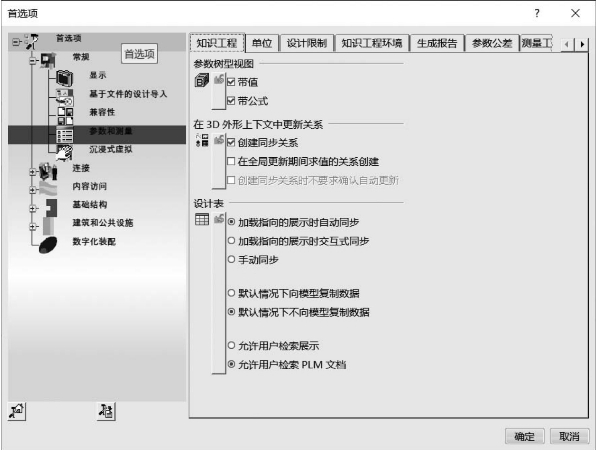
图6-62 参数显示设置选项1
(2)切换选项卡,选择“首选项”→“基础结构”→“3DShape Infrastructure”,在“显示”页面选项卡中勾选“参数”和“关系”选项,然后单击“确定”按钮(图6-63)。

图6-63 参数显示设置选项2
2.参数
参数是CATIA的一种特殊的特征,用户可以根据参数的类型赋予参数特定值,可以将其与关系式关联,也可以将其与CATIA零件设计中的特征固有参数关联。在CATIA中,参数按层级不同可以分为零件级参数、特征级参数和产品级参数(图6-64)。
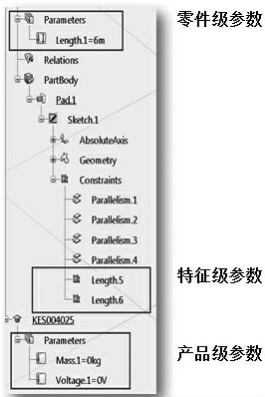
图6-64 各级别参数在结构树中位置
参数可以分为特征固有的内部参数和用户参数。内部参数是在创建几何特征时自动生成的,用来表示特征的固有属性(如长度、直径等),一般为特征级参数。用户参数是用户自己创建的,CATIA中参数有实数、整数、长度、面积、体积、质量、字符串、点、线、面等类型。
参数的创建方式如下。
(1)通过“公式编辑器”创建参数,点击![]() 命令按钮,弹出公式编辑器对话框(图6-65)。
命令按钮,弹出公式编辑器对话框(图6-65)。
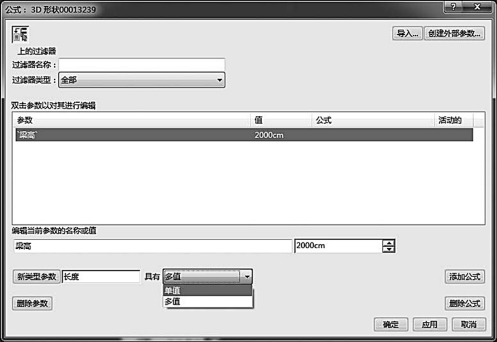
图6-65 通过“公式编辑器”创建用户参数
在“公式编辑器”页面,用户可以通过选择创建不同类型的参数,同时选择单值或者多值模式,然后点击“新类型参数”即可创建用户所需参数,同时可以修改创建好的参数的名称。通过“公式编辑器”创建的非几何元素类型的参数仅能够显示在零件特征结构树上的系统默认参数列内。
(2)通过“参数浏览器”创建参数,单击![]() 命令按钮,弹出参数浏览器对话框(图6-66)。
命令按钮,弹出参数浏览器对话框(图6-66)。
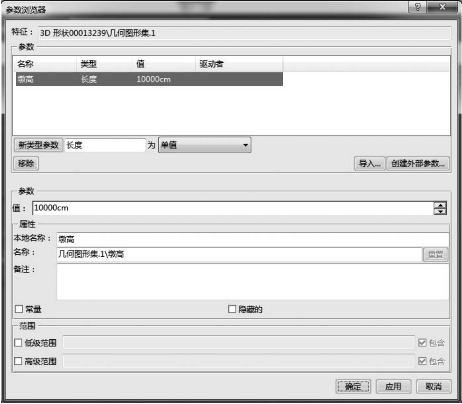
图6-66 通过“参数浏览器”创建用户参数
在“参数浏览器”对话框,用户可以选择要创建的参数存放的位置(几何图形集、几何元素等CATIA中能够点击选择的特征元素);不选择的话,默认放置在系统参数列表内。
3.公式
公式是一种定义参数或特征元素之间关系的表达式特征。在CATIA中,用户可以使用以下几种方式创建公式。
(1)通过参数的上下文菜单定义公式
右击选择的内部参数或者用户参数,在弹出的上下文菜单中选择对象—编辑公式(图6-67),在公式编辑对话框中输入相关参数组合成的表达式,如:2*PI*R,或者在特征树上选择需要的参数去创建表达式。表达式创建完毕,点击确定,关闭公式编辑对话框,在特征树下产生关系节点,其节点下面包含所有用户创建的公式(图6-68)。

图6-67 添加公式
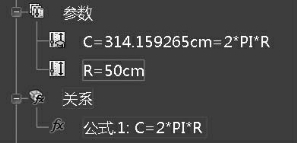
图6-68 添加公式结果
(2)通过公式编辑器命令定义公式
单击![]() 命令按钮,在弹出的公式对话框中选择参数列下的某个参数,然后单击对话框右下方的“添加公式(Add Formula)”,弹出公式编辑对话框,用户可以定义公式或者修改原有的公式。同时,CATIA可以提供用户使用自定义的参数去关联相关的模型,如用户在创建拉伸或者凹槽等特征时,可以右击尺寸限制,在弹出的上下文菜单中,用户可以选择对象—编辑公式去定义公式(图6-69),这样就实现了模型与参数关联,实现参数化。
命令按钮,在弹出的公式对话框中选择参数列下的某个参数,然后单击对话框右下方的“添加公式(Add Formula)”,弹出公式编辑对话框,用户可以定义公式或者修改原有的公式。同时,CATIA可以提供用户使用自定义的参数去关联相关的模型,如用户在创建拉伸或者凹槽等特征时,可以右击尺寸限制,在弹出的上下文菜单中,用户可以选择对象—编辑公式去定义公式(图6-69),这样就实现了模型与参数关联,实现参数化。
用户也可以通过公式编辑对话框,在其右下方的“词典”栏中选择相关函数,通过这些函数去关联模型或者关联参数等(图6-70)。该函数可计算对象的长度并赋予参数。
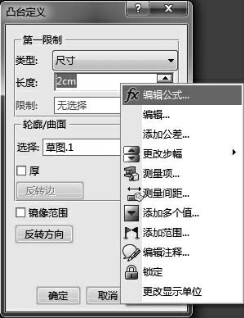
图6-69 在定义参数栏中通过右键菜单添加公式
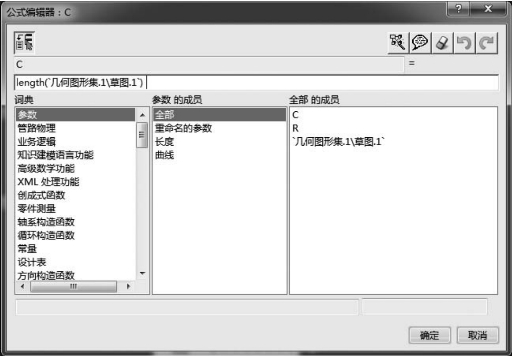
图6-70 添加公式
4.规则
规则类似于程序设计语言中的条件语句,在满足条件的情况下执行一些指令,如定义参数或者方程,或者发出提示信息,或者给模型属性赋值。单击![]() 规则按钮,弹出定义规则名称的对话框(图6-71),用户可以定义规则的名字、描述规则信息以及规则的目标位置。单击“确定”按钮,弹出规则编辑器对话框。
规则按钮,弹出定义规则名称的对话框(图6-71),用户可以定义规则的名字、描述规则信息以及规则的目标位置。单击“确定”按钮,弹出规则编辑器对话框。

图6-71 新建规则
定义规则时,用户可以交互式的选择所需的特征,如从参数上、几何图形上或者字典参数库中选择参数,也可以选择几何元素等(图6-72)。

图6-72 规则定义对话框
具体创建方法如下。
(1)通过![]() 命令,创建新参数,参数类型选择曲线,并命名为FinalCurve(图6-73)。
命令,创建新参数,参数类型选择曲线,并命名为FinalCurve(图6-73)。
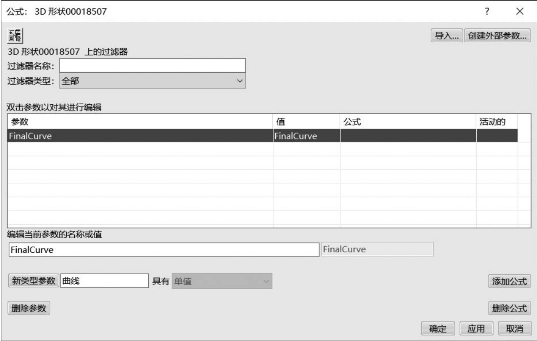
图6-73 新建曲线类型参数
(2)分别创建草图1和草图2:草图1为矩形,草图2为圆形(图6-74)。
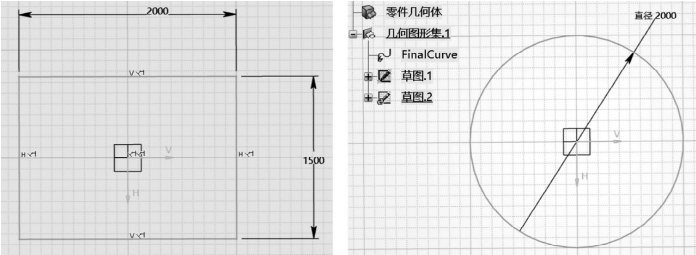
图6-74 分别创建草图截面
(3)继续通过![]() 命令,创建新参数,参数类型选择字符串,并具有多值,值分别为Circle和Rectangle(图6-75)。
命令,创建新参数,参数类型选择字符串,并具有多值,值分别为Circle和Rectangle(图6-75)。
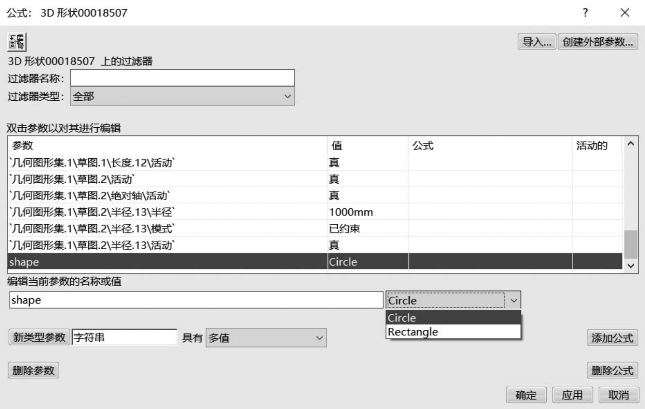
图6-75 为曲线参数定义多个值
(4)切换APP到![]() ,使用规则
,使用规则![]() 命令,创建规则(图6-76)。
命令,创建规则(图6-76)。
(5)通过凸台命令创建实体,轮廓选择FinalCurve(图6-77)。
(6)当修改shape参数时,创建的实体模型根据参数自动更新(图6-78)。
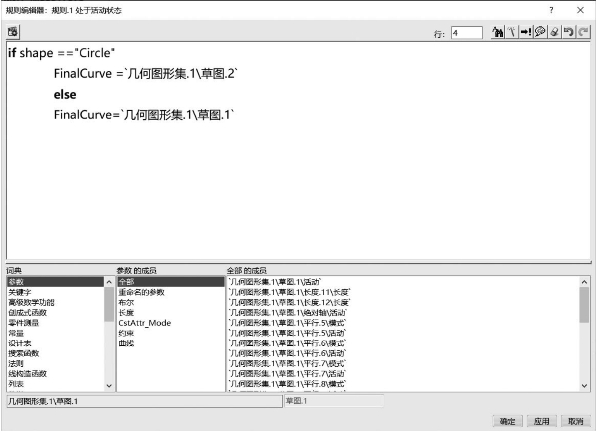
图6-76 规则编辑对话框
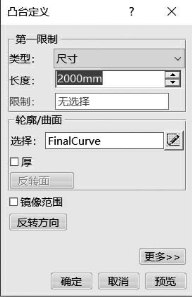
图6-77 定义凸台
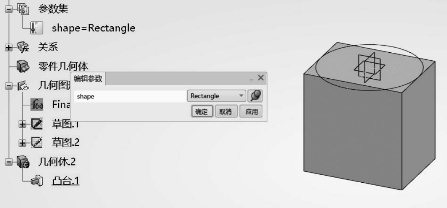
图6-78 参数修改后规则控制生成结果
6.5.3 用户特征
用户特征(UserFeature)是运行在3D形状展示层级的特征级别知识工程模板,用户特征的内部设计过程是封装的,仅显示若干发布的参数或者输出的几何元素,安全性更高,更加有利于保存设计思路及企业知识。用户特征的使用过程包括用户特征定义和用户特征调用。
以下以创建参考轴系为例,描述用户特征的用法。该参考轴系用于在桥梁中心线上定位桥墩位置,且需要被批量创建。通过创建一个参考轴系的用户特征,可在桥梁中心线上进行轴系的快速实例化。
1.确定输入条件
模板的输入条件一般根据模板的应用场景确定。参考轴系通常应放置在桥梁中心线上,因此,可基于桥梁中心线上的指定点进行创建,并且将轴系的Z轴方向设置为铅锤。根据这些分析,可以确定所创建用户特征的输入条件为桥梁中心线以及桥梁中心线上的点。
基于以上分析,用户须先新建空白零件,并在其中创建空间曲线(映射为桥梁中心线)和线上点(映射为桥梁中心线的线上点)作为用户特征的输入条件。因为模板在实例化时会重新选择正确的输入条件进行替换,所以,此处的曲线和线上点可随意绘制但必须去参数(图6-79)。
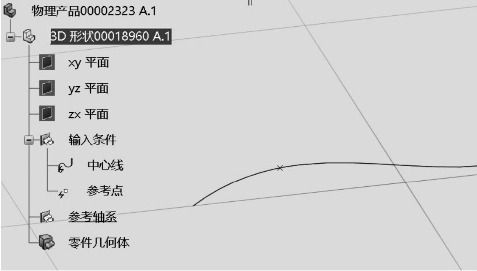 (https://www.daowen.com)
(https://www.daowen.com)
图6-79 创建输入条件
2.创建轴系特征
用户在创建模板所需的内容时,需要基于输入条件进行,且除可将已确定的输入条件及绝对轴系参考作为参考外,不可将其他无关内容作为参考。此例中,创建参考轴系的步骤如下(图6-80)。

图6-80 创建参考轴系过程
 基于参考点创建铅垂线。
基于参考点创建铅垂线。
 创建铅垂线在参考点位置的法向平面。
创建铅垂线在参考点位置的法向平面。
 创建参考点位置与中心线的切线。
创建参考点位置与中心线的切线。
 将切线投影到法向平面上得到投影线。
将切线投影到法向平面上得到投影线。
 以参考点为原点,铅垂线为Z轴,投影线为X轴,创建参考轴系。
以参考点为原点,铅垂线为Z轴,投影线为X轴,创建参考轴系。
3.用户特征定义
当用户选择整个参考轴系的几何图形集时,程序将自动列出创建所需的输入条件。用户可在相应的选项卡中调整输入条件的名称、确定输出结果是否准确(图6-81)。
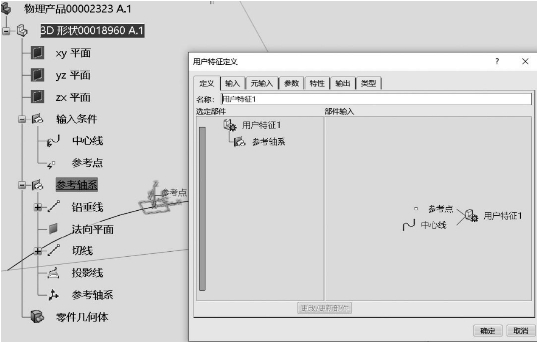
图6-81 定义参考轴系用户特征
4.用户特征调用
用户特征调用可使用“从选择实例化”命令,用户特征在实例化会弹出实例化的界面,用户可根据需求选择指定位置的输入条件进行特征的实例化(图6-82)。
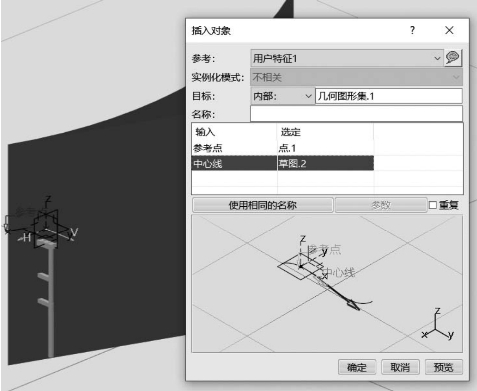
图6-82 用户特征调用
6.5.4 工程模板
工程模板是将零件或产品以参数化的方式进行建模。工程模板要求在指定输入条件的基础上,创建后续所有的零件或产品,完成后将整个对象进行打包。打包完成的对象可以进行实例化,其实例化结果即为零件或产品。下面以创建桥墩为例,描述工程模板的用法。
1.定义输入条件
工程模板的输入条件需根据场景确定,此例中以参考轴系作为输入,并定义参数作为后续可修改的对象(图6-83)。
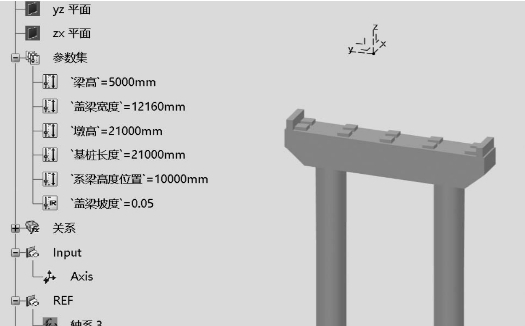
图6-83 输入条件及参数定义
2.创建桥墩模型
依据确定好的输入条件,创建桥墩各部分形状。创建的过程中,必须仅基于参考轴系创建所有的特征,不可引用其他多余参考。另外,在创建过程中,引用定义的用户参数(图6-84)。
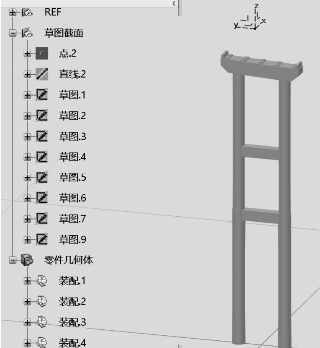
图6-84 UDF创建过程
3.定义工程模板
工程模板是将桥墩作为一个整体进行打包,将输入条件设置为上述参考轴系,并将用户参数作为参数(该参数可用于在实例化时进行手动调整)进行发布。工程模板的定义界面如图6-85所示。
定义工程模板实例化的输入元素,如图6-86所示。
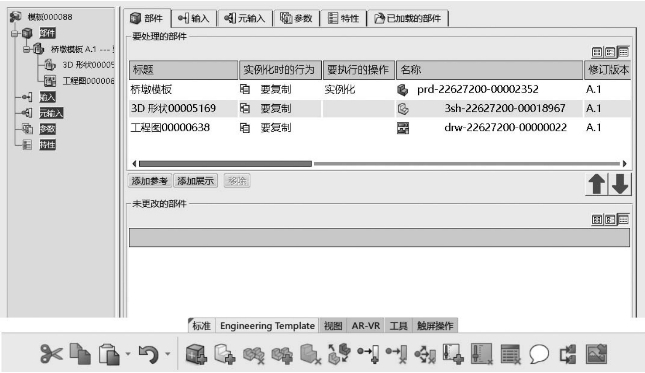
图6-85 工程模板定义界面
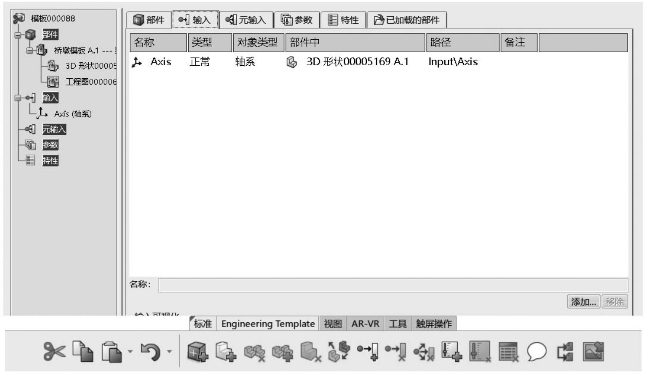
图6-86 工程模板输入条件定义
工程模板可以发布参数(图6-87),以便后续实例化时直接定义已发布参数的数值。
4.工程模板实例化
在桥梁整体环境中,定义桥墩的参考轴系,然后通过工程模板实例化的工具来调用创建完成的工程模板,并将模板实例化至桥梁实例化环境中。实例化时,以参考轴系作为输入条件,并对发布的参数进行调整(图6-88)。

图6-87 工程模板参数发布
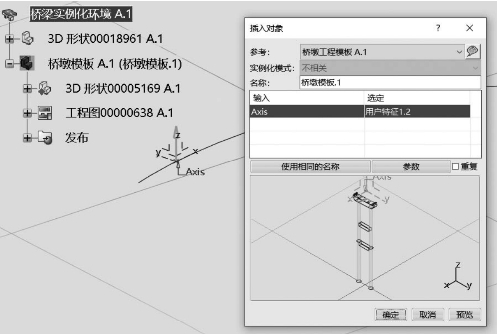
图6-88 工程模板实例化
6.5.5 模板批量实例化
模板批量实例化是通过编写EKL(Enterprise Knowledge Language,知识工程语言)程序,以实现批量自动化运行。EKL的编写可在知识工程阵列和操作(Action)中进行,其中知识工程阵列主要用于用户特征的模板调用,Action用于工程模板调用。
1.知识工程阵列实例
该实例通过调用一个参考轴系的UDF,批量创建一条线路上的多个轴系,创建过程中通过读取Excel表格的数据来设置轴系定位尺寸。
(1)打开或创建参考元素:打开桥梁整体环境文件,并整理定位点的位置表格,以便通过知识工程直接读取表格数据,生成定位点和参考轴系(图6-89)。
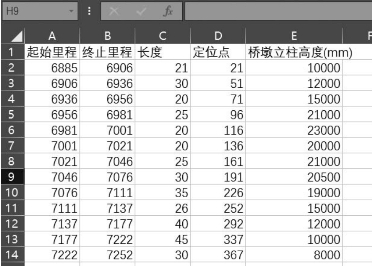
图6-89 桥墩定位点数据
(2)创建资源表:将文档要实例化的UDF添加到资源表内(图6-90)。
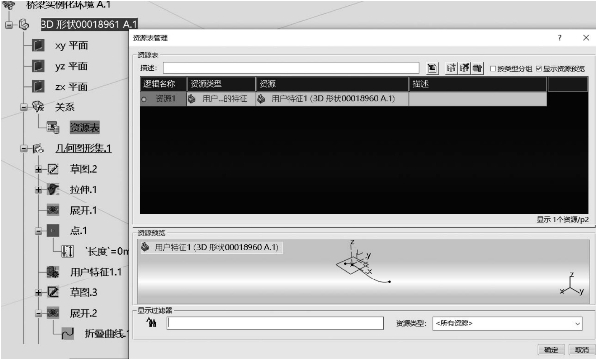
图6-90 资源表定义对话框
(3)点击知识工程对话框,并编写实例化代码(图6-91)。代码内容如下:
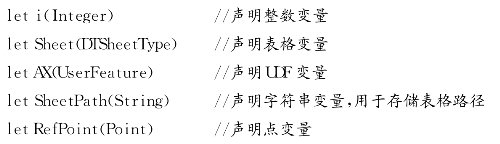
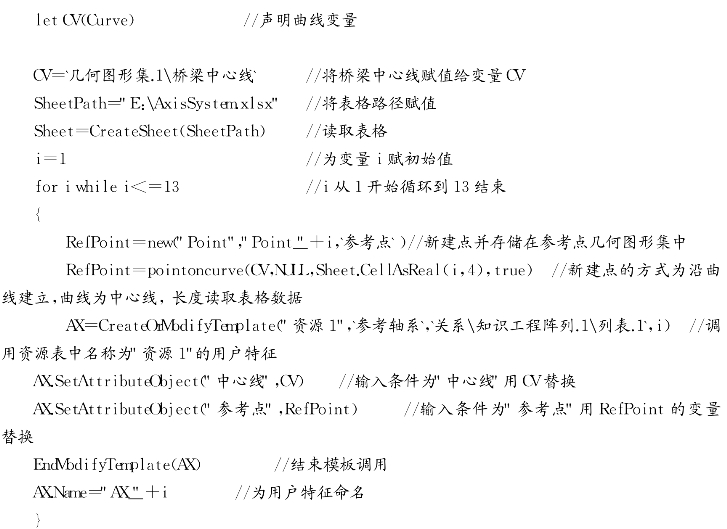
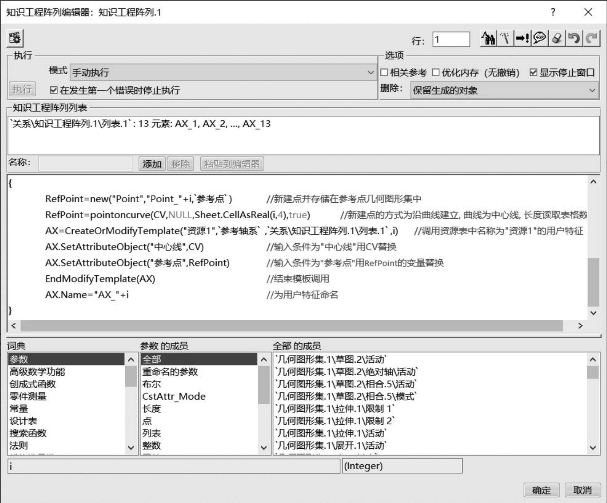
图6-91 知识工程阵列定义
(4)执行知识工程阵列,结果如图6-92所示。
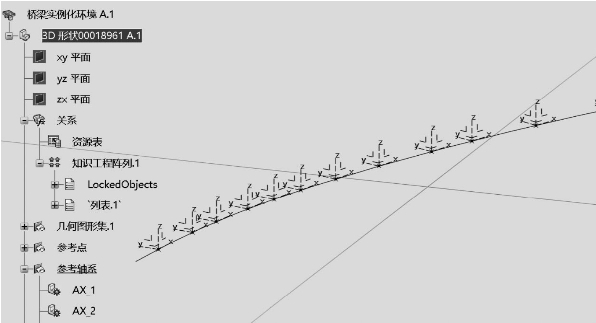
图6-92 知识工程阵列执行结果
2.操作(Action)
操作(Action)可调用工程模板来进行批量实例化。工程模板调用时,需要注意实例化目标必须是产品级别。同时,需要考虑模板类型是否符合当前的结构规则,因为在土木工程类型的构件中,父子级按工程规则进行定义。在上述参考轴系环境下,继续进行桥墩的工程模板实例化。
(1)定义资源表,并在当前环境中进行工程模板的关联(图6-93)。

图6-93 资源表定义
(2)在EngineeringRule Capture模块中选择Action,进行知识工程语言的编写(图6-94)。代码内容如下:
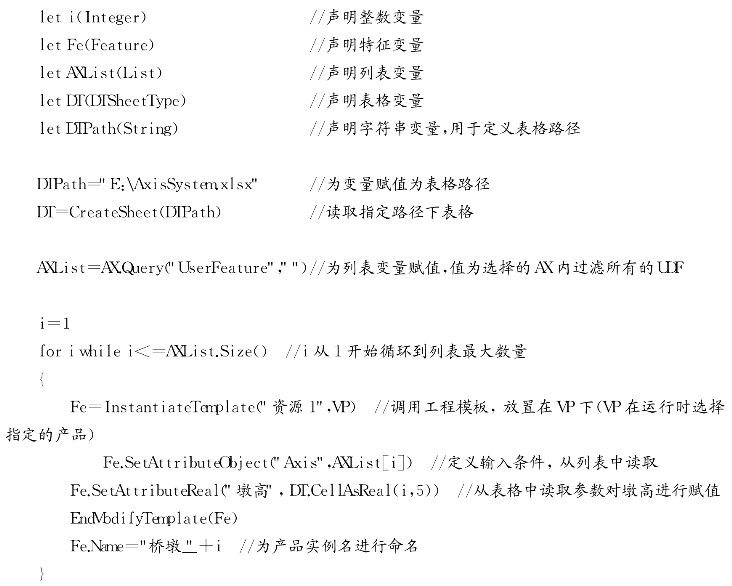

图6-94 Action中编写EKL
(3)运行Action,按提示进行选择和设置。首先选择实例化目标,此处须选择根节点产品,然后选择参考轴系的几何图形集,展开3D形状中的轴系几何图形集进行选择,最后点击确定,由程序进行最终的运算。此例的最终运行结果如图6-95所示。
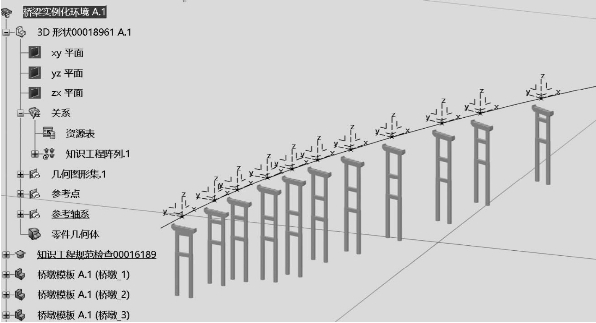
图6-95 Action运行结果
免责声明:以上内容源自网络,版权归原作者所有,如有侵犯您的原创版权请告知,我们将尽快删除相关内容。






